
เมื่อเต็ม "หน่วยงาน" คุณสามารถดำเนินการรวบรวมรายชื่อ "พนักงาน" . ในการทำเช่นนี้ไปที่ไดเร็กทอรีที่มีชื่อเดียวกัน พนักงานทุกคนของคุณจะอยู่ที่นั่น เมื่อใช้ฟังก์ชันนี้ คุณสามารถจัดระเบียบการบัญชีของพนักงานขององค์กรได้

![]() โปรดทราบว่าสามารถเปิดตารางนี้ได้โดยใช้ ปุ่มเปิดใช้ด่วน
โปรดทราบว่าสามารถเปิดตารางนี้ได้โดยใช้ ปุ่มเปิดใช้ด่วน
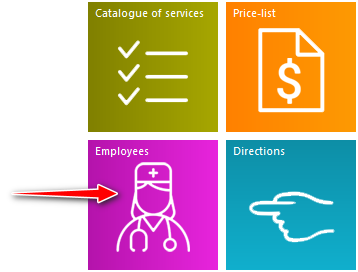
พนักงานจะถูกจัดกลุ่ม "ตามแผนก" .

![]() เพื่อให้เข้าใจความหมายของประโยคก่อนหน้าได้ดียิ่งขึ้น อย่าลืมอ่านข้อมูลอ้างอิงเล็กๆ น้อยๆ ที่น่าสนใจในหัวข้อนี้
เพื่อให้เข้าใจความหมายของประโยคก่อนหน้าได้ดียิ่งขึ้น อย่าลืมอ่านข้อมูลอ้างอิงเล็กๆ น้อยๆ ที่น่าสนใจในหัวข้อนี้ ![]() จัดกลุ่มข้อมูล
จัดกลุ่มข้อมูล
ตอนนี้คุณได้อ่านเกี่ยวกับการจัดกลุ่มข้อมูลแล้ว คุณได้เรียนรู้ว่าข้อมูลสามารถแสดงในรูปแบบ 'ต้นไม้' ได้
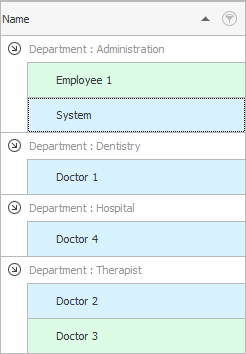
และยังสามารถนำเสนอข้อมูลในรูปแบบตารางอย่างง่ายได้อีกด้วย

![]() โปรดทราบว่ารายการอาจถูก แบ่งออกเป็นโฟลเดอร์
โปรดทราบว่ารายการอาจถูก แบ่งออกเป็นโฟลเดอร์

ต่อไปมาดูวิธี การเพิ่ม พนักงานใหม่ ทำได้โดยคลิกขวาแล้วเลือกคำสั่ง "เพิ่ม" .

![]() ค้นหาเพิ่มเติมว่ามีอะไรบ้าง เมนูมีกี่ประเภท? .
ค้นหาเพิ่มเติมว่ามีอะไรบ้าง เมนูมีกี่ประเภท? .
จากนั้นกรอกข้อมูลในช่อง
![]() ค้นหาว่า ช่องป้อนข้อมูลประเภท ใดเพื่อที่จะกรอกได้อย่างถูกต้อง
ค้นหาว่า ช่องป้อนข้อมูลประเภท ใดเพื่อที่จะกรอกได้อย่างถูกต้อง
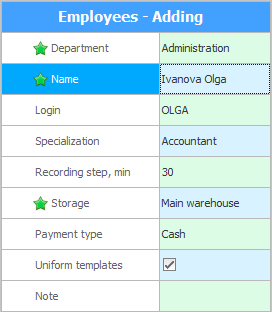
ตัวอย่างเช่นใน "การบริหาร" เพิ่ม "อิวาโนวา โอลก้า" ที่เหมาะกับเรา "นักบัญชี" .
เธอจะเข้าสู่โปรแกรมภายใต้การเข้าสู่ระบบ "โอลก้า" . หากพนักงานไม่ทำงานในโปรแกรม ให้เว้นฟิลด์นี้ว่างไว้ เข้าสู่ระบบ - นี่คือชื่อเพื่อเข้าสู่โปรแกรม จะต้องป้อนเป็นตัวอักษรภาษาอังกฤษและไม่มีช่องว่าง ไม่สามารถขึ้นต้นด้วยตัวเลขได้ และเป็นไปไม่ได้ที่มันจะตรงกับคำหลักบางคำ ตัวอย่างเช่น หากบทบาทในการเข้าถึงโปรแกรมเรียกว่า 'MAIN' ซึ่งแปลว่า 'main' ในภาษาอังกฤษ ผู้ใช้ที่มีชื่อเดียวกันจะไม่สามารถสร้างได้อีกต่อไป
"ขั้นตอนการบันทึก" - นี่คือพารามิเตอร์สำหรับแพทย์ กำหนดเป็นนาที ตัวอย่างเช่น หากตั้งค่าเป็น ' 30 ' ทุกๆ 30 นาทีจะสามารถบันทึกผู้ป่วยใหม่สำหรับการนัดหมายได้
พารามิเตอร์อื่นสำหรับแพทย์คือ "เทมเพลตเครื่องแบบ" . มันเกิดขึ้นที่แพทย์นั่งอยู่ที่แผนกต้อนรับทั้งในฐานะแพทย์ด้านผิวหนังและแพทย์ผิวหนัง ในขณะเดียวกันเทมเพลตสำหรับการกรอกเวชระเบียนอิเล็กทรอนิกส์สำหรับแพทย์อาจเหมือนกัน วิธีนี้จะสะดวกเป็นพิเศษหากทิศทางของกิจกรรมคล้ายกัน
หากศูนย์การแพทย์เก็บบันทึกสินค้าและวัสดุที่อาจใช้เมื่อให้บริการบางอย่างแก่ผู้ป่วย คุณก็สามารถระบุคลังสินค้าที่จะจัดเก็บตามค่าเริ่มต้น "จะถูกตัดบัญชี" ยาเสพติด แท้จริงแล้วในแต่ละคลินิก ยาสามารถลงรายการได้แตกต่างกัน ทั้งที่สาขา แผนก และแม้แต่ที่แพทย์เฉพาะทาง
การชำระเงินจากผู้ป่วยจะไปที่โต๊ะเงินสดที่เราระบุไว้ในฟิลด์ "วิธีการชำระเงินหลัก" . พารามิเตอร์นี้เกี่ยวข้องกับผู้ที่ทำงานด้วยเงิน - สำหรับพนักงานต้อนรับและพนักงานเก็บเงิน
เมื่อพนักงานลาออก สามารถวางเขาไว้ในที่เก็บถาวรได้โดยทำเครื่องหมายที่ช่อง "ไม่ทำงาน, ไม่เป็นผล" .
ในสนาม "บันทึก" เป็นไปได้ที่จะป้อนข้อมูลอื่น ๆ ที่ไม่พอดีกับฟิลด์ใด ๆ ก่อนหน้านี้
คลิกปุ่มด้านล่าง "บันทึก" .

![]() ดู ข้อผิดพลาดที่เกิดขึ้นเมื่อบันทึก
ดู ข้อผิดพลาดที่เกิดขึ้นเมื่อบันทึก
ต่อไปเราจะเห็นว่ามีการเพิ่มบุคคลใหม่ในรายชื่อพนักงาน
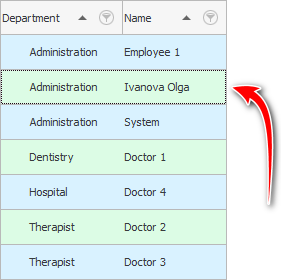

![]() พนักงานสามารถ อัปโหลดรูปภาพ
พนักงานสามารถ อัปโหลดรูปภาพ
![]() สำคัญ! เมื่อผู้ใช้โปรแกรมลงทะเบียน การเพิ่มรายการใหม่ในไดเร็กทอรี ' พนักงาน ' นั้นไม่เพียงพอ ต้องการมาก สร้างการเข้าสู่ระบบ เพื่อเข้าสู่โปรแกรมและกำหนด สิทธิ์การเข้าถึง ที่จำเป็น
สำคัญ! เมื่อผู้ใช้โปรแกรมลงทะเบียน การเพิ่มรายการใหม่ในไดเร็กทอรี ' พนักงาน ' นั้นไม่เพียงพอ ต้องการมาก สร้างการเข้าสู่ระบบ เพื่อเข้าสู่โปรแกรมและกำหนด สิทธิ์การเข้าถึง ที่จำเป็น

![]() แพทย์มักจะไม่ทำงานในวันทำงานมาตรฐานเหมือนพนักงานออฟฟิศ แต่ทำงานเป็นกะ เรียนรู้วิธีตั้งค่า ประเภทกะ สำหรับบุคลากรทางการแพทย์
แพทย์มักจะไม่ทำงานในวันทำงานมาตรฐานเหมือนพนักงานออฟฟิศ แต่ทำงานเป็นกะ เรียนรู้วิธีตั้งค่า ประเภทกะ สำหรับบุคลากรทางการแพทย์
![]() เรียนรู้วิธี กำหนดกะการทำงานให้กับแพทย์
เรียนรู้วิธี กำหนดกะการทำงานให้กับแพทย์
![]() พนักงานต้อนรับที่แตกต่างกัน สามารถพบแพทย์เฉพาะบางคนสำหรับการนัดหมายผู้ป่วยเท่านั้น
พนักงานต้อนรับที่แตกต่างกัน สามารถพบแพทย์เฉพาะบางคนสำหรับการนัดหมายผู้ป่วยเท่านั้น

![]() ดูว่า เทมเพลต สามารถเพิ่มความเร็วในการกรอกเวชระเบียนอิเล็กทรอนิกส์โดยแพทย์ได้อย่างไร
ดูว่า เทมเพลต สามารถเพิ่มความเร็วในการกรอกเวชระเบียนอิเล็กทรอนิกส์โดยแพทย์ได้อย่างไร

![]() พนักงานสามารถกำหนด อัตรา สำหรับการให้บริการและการขายสินค้า
พนักงานสามารถกำหนด อัตรา สำหรับการให้บริการและการขายสินค้า
![]() ดูวิธีคำนวณและจ่ายค่า จ้าง
ดูวิธีคำนวณและจ่ายค่า จ้าง

![]() หากประเทศของคุณกำหนดให้ คุณต้องกรอกรายงานทางการแพทย์ที่จำเป็นเกี่ยวกับการทำงานของแพทย์ โปรแกรมของเราสามารถเข้าควบคุมฟังก์ชันนี้ได้
หากประเทศของคุณกำหนดให้ คุณต้องกรอกรายงานทางการแพทย์ที่จำเป็นเกี่ยวกับการทำงานของแพทย์ โปรแกรมของเราสามารถเข้าควบคุมฟังก์ชันนี้ได้

![]() ตัวบ่งชี้การทำงานที่ดีของแพทย์กับผู้ป่วยคือ การรักษาลูกค้า
ตัวบ่งชี้การทำงานที่ดีของแพทย์กับผู้ป่วยคือ การรักษาลูกค้า
![]() ตัวบ่งชี้ผลงานที่ดีของแพทย์ที่เกี่ยวข้องกับองค์กรคือ จำนวนเงินที่นายจ้างได้รับ
ตัวบ่งชี้ผลงานที่ดีของแพทย์ที่เกี่ยวข้องกับองค์กรคือ จำนวนเงินที่นายจ้างได้รับ
![]() ตัวบ่งชี้ที่ดีอีกอย่างหนึ่งของพนักงานคือ ความเร็วในการทำงาน
ตัวบ่งชี้ที่ดีอีกอย่างหนึ่งของพนักงานคือ ความเร็วในการทำงาน
![]() สิ่งสำคัญคือต้องทราบ จำนวนบริการที่พนักงานแต่ละคนมอบให้
สิ่งสำคัญคือต้องทราบ จำนวนบริการที่พนักงานแต่ละคนมอบให้
![]() ดูรายงานที่มีอยู่ทั้งหมด เพื่อวิเคราะห์การทำงานของพนักงาน
ดูรายงานที่มีอยู่ทั้งหมด เพื่อวิเคราะห์การทำงานของพนักงาน
ดูด้านล่างสำหรับหัวข้อที่เป็นประโยชน์อื่นๆ:
![]()
ระบบบัญชีสากล
2010 - 2024